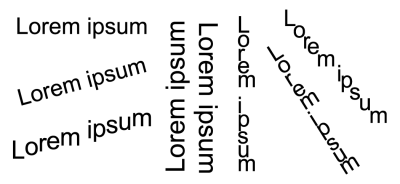
| • | So verlagern Sie Zeichen |
| • | So drehen Sie Zeichen |
Durch Angabe eines Drehwinkels können Sie Zeichen auch drehen.
Verschiedene Beispiele für das Drehen von Text
| So verlagern Sie Zeichen |
|
| 1 . | Wählen Sie mit dem Hilfsmittel Text |
| Falls das Andockfenster Objekteigenschaften nicht geöffnet ist, klicken Sie auf Fenster |
| 2 . | Klicken Sie im Andockfenster Objekteigenschaften auf die Schaltfläche Zeichen |
| 3 . | Klicken Sie im Andockfenster Objekteigenschaften im Bereich Zeichen auf die Pfeilschaltfläche |
| 4 . | Führen Sie eine oder mehrere der folgenden Aufgaben durch. |
|
Geben Sie im Feld Horizontaler Zeichenabstand einen Wert ein.
|
|
|
Geben Sie im Feld Vertikaler Zeichenabstand einen Wert ein.
|
| So drehen Sie Zeichen |
|
| 1 . | Wählen Sie mit dem Hilfsmittel Text |
| Falls das Andockfenster Objekteigenschaften nicht geöffnet ist, klicken Sie auf Fenster |
| 2 . | Klicken Sie im Andockfenster Objekteigenschaften auf die Schaltfläche Zeichen |
| 3 . | Klicken Sie im Andockfenster Objekteigenschaften im Bereich Zeichen auf die Pfeilschaltfläche |
| 4 . | Geben Sie in das Feld Zeichenwinkel einen Wert ein. |
![]()
Nicht alle Komponenten sind in unseren Testversionen, Versionen für Bildungseinrichtungen und OEM-Versionen enthalten. Nicht verfügbare Komponenten sind u. a. Anwendungen und Funktionen von Corel, Dienstprogramme von Drittanbietern sowie zusätzliche Inhaltsdateien.
Copyright 2017 Corel Corporation. Alle Rechte vorbehalten.